LabVIEW入门讲解
Labview初学者入门教程

第一讲:认识Labview1.1 Labview 简介在开始菜单里找Labview点击打开,会出现如下界面:从File>>New VI 或者从右半部分中的New>>Blank VI 都可以打开如下界面:上图中前图是虚拟仪器的前面板,是用户使用的人机界面,后面的是程序框图界面(即后面板)。
在LabVIEW的用户界面上,应特别注意它提供的操作模板,包括工具(Tools)模板、控制(Controls)模板和函数(Functions)模板。
这些模板集中反映了该软件的功能与特征。
下面我们来大致浏览一下。
工具模板(Tools Palette)该模板提供了各种用于创建、修改和调试VI程序的工具。
如果该模板没有出现,则可以在Windows菜单下选择Show Tools Palette命令以显示该模板。
当从模板内选择了任一种工具后,鼠标箭头就会变成该工具相应的形状。
当从Windows菜单下选择了Show Help Window功能后,把工具模板内选定的任一种工具光标放在流程图程序的子程序(Sub VI)或图标上,就会显示相应的帮助信息。
工具图标有如下几种:图标名称功能1Operate Value(操作值)用于操作前面板的控制和显示。
使用它向数字或字符串控制中键入值时,工具会变成标签工具2Position/Size/Select (选择)用于选择、移动或改变对象的大小。
当它用于改变对象的连框大小时,会变成相应形状。
3Edit Text(编辑文本)用于输入标签文本或者创建自由标签。
当创建自由标签时它会变成相应形状。
4Connect Wire(连线)用于在流程图程序上连接对象。
如果联机帮助的窗口被打开时,把该工具放在任一条连线上,就会显示相应的数据类型。
5ObjectShortcut Menu(对象菜单)用鼠标左键可以弹出对象的弹出式菜单。
6ScrollWindows(窗口漫游)使用该工具就可以不需要使用滚动条而在窗口中漫游。
LabVIEW教程之LabVIEW入门
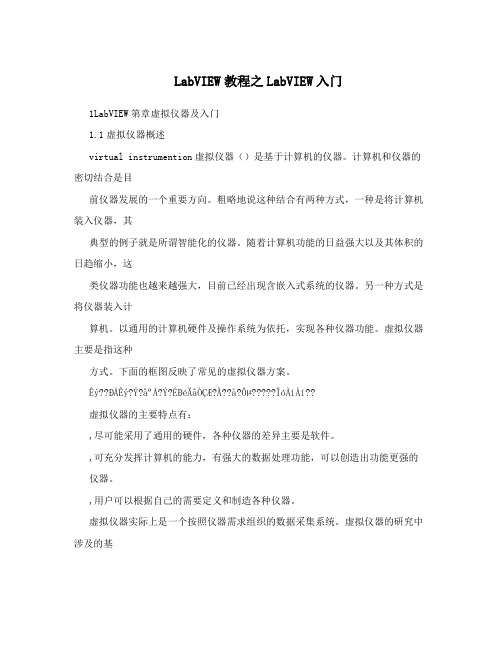
LabVIEW教程之LabVIEW入门1LabVIEW第章虚拟仪器及入门1.1虚拟仪器概述virtual instrumention虚拟仪器()是基于计算机的仪器。
计算机和仪器的密切结合是目前仪器发展的一个重要方向。
粗略地说这种结合有两种方式,一种是将计算机装入仪器,其典型的例子就是所谓智能化的仪器。
随着计算机功能的日益强大以及其体积的日趋缩小,这类仪器功能也越来越强大,目前已经出现含嵌入式系统的仪器。
另一种方式是将仪器装入计算机。
以通用的计算机硬件及操作系统为依托,实现各种仪器功能。
虚拟仪器主要是指这种方式。
下面的框图反映了常见的虚拟仪器方案。
Êý??ÐÅÊý?Ý?âºÅ?Ý?ÉÐéÄâÒÇÆ?Ã??å?Ôµ?????ÏóÀíÀí??虚拟仪器的主要特点有:,尽可能采用了通用的硬件,各种仪器的差异主要是软件。
,可充分发挥计算机的能力,有强大的数据处理功能,可以创造出功能更强的仪器。
,用户可以根据自己的需要定义和制造各种仪器。
虚拟仪器实际上是一个按照仪器需求组织的数据采集系统。
虚拟仪器的研究中涉及的基础理论主要有计算机数据采集和数字信号处理。
目前在这一领域内,使用较为广泛的计算机NILabVIEW语言是美国公司的。
2070虚拟仪器的起源可以追朔到世纪年代,那时计算机测控系统在国防、航天等领域PCMicrosoft已经有了相当的发展。
机出现以后,仪器级的计算机化成为可能,甚至在公司WindowsNIMacintoshLabVIEW2.0的诞生之前,公司已经在计算机上推出了以前的版本。
LabVIEW对虚拟仪器和长期、系统、有效的研究开发使得该公司成为业界公认的权威。
LabVIEW入门指南从零开始的快速学习

LabVIEW入门指南从零开始的快速学习LabVIEW入门指南:从零开始的快速学习LabVIEW(Laboratory Virtual Instrument Engineering Workbench)是一种流行的图形化编程语言,被广泛应用于科学实验室、工业自动化和工程领域。
本指南将为初学者提供必要的基础知识和技巧,帮助他们快速入门并有效利用LabVIEW进行编程。
一、认识LabVIEWLabVIEW的核心特点是其图形化编程界面。
与传统的文本编程语言不同,LabVIEW使用图形化的“块图”表示程序流程。
这种独特的方式使得编程变得直观而易于理解,适用于不同编程经验的用户。
1. 安装LabVIEW要开始使用LabVIEW,首先需要下载并安装LabVIEW软件。
在官方网站上可以找到最新的LabVIEW版本,并按照提示进行安装。
2. 界面介绍LabVIEW的界面由各种工具和面板组成。
主要的界面元素包括工具栏、前面板和块图。
- 工具栏:提供了各种用于创建和编辑LabVIEW程序的工具,如选择、调试和运行工具等。
- 前面板:类似于用户界面,用于展示程序的输入和输出。
用户可以在前面板上添加按钮、滑动条、图表等控件,与程序进行交互。
- 块图:表示程序的逻辑流程。
用户可以通过拖放各种编程元件(如函数、循环、判断语句等)来构建程序的结构。
二、LabVIEW基础在开始编写程序之前,必须掌握LabVIEW的基本概念和术语。
本节将介绍一些重要的概念。
1. 图元件和连接线在LabVIEW中,每个可执行操作都称为图元件。
图元件可以是函数、子VI(Virtual Instrument,虚拟仪器)或自定义的模块等。
它们通过连接线进行连接,形成程序的流程。
2. 数据流LabVIEW采用数据流编程的方式。
数据流确定了程序的执行顺序和数据传递关系。
程序中的每个图元件都有输入和输出终端,数据从输入终端流入图元件,经过计算后从输出终端流出。
LabVIEW教程 第1章 LabVIEW入门

LabVIEW教程第1章 LabVIEW入门第一章虚拟仪器及LabVIEW入门,(1 虚拟仪器概述虚拟仪器(virtual instrumention)是基于计算机的仪器。
计算机和仪器的密切结合是目前仪器发展的一个重要方向。
粗略地说这种结合有两种方式,一种是将计算机装入仪器,其典型的例子就是所谓智能化的仪器。
随着计算机功能的日益强大以及其体积的日趋缩小,这类仪器功能也越来越强大,目前已经出现含嵌入式系统的仪器。
另一种方式是将仪器装入计算机。
以通用的计算机硬件及操作系统为依托,实现各种仪器功能。
虚拟仪器主要是指这种方式。
下面的框图反映了常见的虚拟仪器方案。
数被信数据测号据采虚拟仪器面板对调处集象理理卡虚拟仪器的主要特点有:, 尽可能采用了通用的硬件,各种仪器的差异主要是软件。
, 可充分发挥计算机的能力,有强大的数据处理功能,可以创造出功能更强的仪器。
, 用户可以根据自己的需要定义和制造各种仪器。
虚拟仪器实际上是一个按照仪器需求组织的数据采集系统。
虚拟仪器的研究中涉及的基础理论主要有计算机数据采集和数字信号处理。
目前在这一领域内,使用较为广泛的计算机语言是美国NI公司的LabVIEW。
虚拟仪器的起源可以追朔到20世纪70年代,那时计算机测控系统在国防、航天等领域已经有了相当的发展。
PC机出现以后,仪器级的计算机化成为可能,甚至在Microsoft公司的Windows诞生之前,NI公司已经在Macintosh计算机上推出了LabVIEW2.0以前的版本。
对虚拟仪器和LabVIEW长期、系统、有效的研究开发使得该公司成为业界公认的权威。
普通的PC有一些不可避免的弱点。
用它构建的虚拟仪器或计算机测试系统性能不可能太高。
目前作为计算机化仪器的一个重要发展方向是制定了VXI标准,这是一种插卡式的仪器。
每一种仪器是一个插卡,为了保证仪器的性能,又采用了较多的硬件,但这些卡式仪器本身都没有面板,其面板仍然用虚拟的方式在计算机屏幕上出现。
LabVIEW 完全自学手册

LabVIEW 完全自学手册加入书架
登录
•书名页
•版权信息
•前言
•第1部分入门篇
•第1章初识LabVIEW
•第2章 LabVIEW 基本操作
•第3章 LabVIEW 基本数据类型及其相互转换
•第4章 LabVIEW 程序结构
•第5章 LabVIEW 数据运算函数
•第6章 LabVIEW 控件及其使用方法
•第7章 LabVIEW 数据表达与显示
•第2部分提高篇
•第8章 LabVIEW 文件I/O
•第9章 LabVIEW 中的字符串操作
•第10章 LabVIEW 数学分析
•第11章 LabVIEW 信号处理
•第12章 LabVIEW 与其他软件通信
•第13章 LabVIEW 时间相关操作
•第14章 LabVIEW 应用程序控制
•第15章 LabVIEW 网络编程技术
•第16章 LabVIEW 总线技术与仪器控制
•第17章 LabVIEW 数据库的访问
•第18章 LabVIEW 程序发布
•第3部分应用篇
•第19章多通道温度检测记录系统
•第20章温湿度检测管理系统
•参考文献
是否关闭自动购买?
关闭后需要看完本书未购买的章节手动确认购买。
初识LabVIEW入门指南
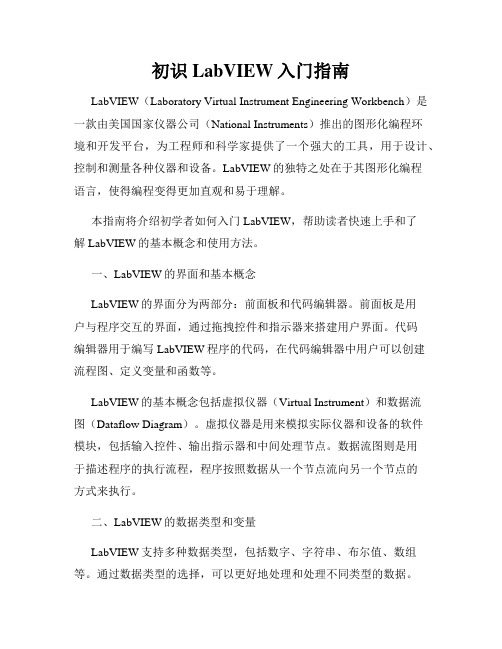
初识LabVIEW入门指南LabVIEW(Laboratory Virtual Instrument Engineering Workbench)是一款由美国国家仪器公司(National Instruments)推出的图形化编程环境和开发平台,为工程师和科学家提供了一个强大的工具,用于设计、控制和测量各种仪器和设备。
LabVIEW的独特之处在于其图形化编程语言,使得编程变得更加直观和易于理解。
本指南将介绍初学者如何入门LabVIEW,帮助读者快速上手和了解LabVIEW的基本概念和使用方法。
一、LabVIEW的界面和基本概念LabVIEW的界面分为两部分:前面板和代码编辑器。
前面板是用户与程序交互的界面,通过拖拽控件和指示器来搭建用户界面。
代码编辑器用于编写LabVIEW程序的代码,在代码编辑器中用户可以创建流程图、定义变量和函数等。
LabVIEW的基本概念包括虚拟仪器(Virtual Instrument)和数据流图(Dataflow Diagram)。
虚拟仪器是用来模拟实际仪器和设备的软件模块,包括输入控件、输出指示器和中间处理节点。
数据流图则是用于描述程序的执行流程,程序按照数据从一个节点流向另一个节点的方式来执行。
二、LabVIEW的数据类型和变量LabVIEW支持多种数据类型,包括数字、字符串、布尔值、数组等。
通过数据类型的选择,可以更好地处理和处理不同类型的数据。
在LabVIEW中,变量是用来存储和传递数据的载体,可以通过给变量赋值和读取变量的值来实现数据在程序中的传递和处理。
三、LabVIEW中的控制结构和函数模块LabVIEW提供了丰富的控制结构和函数模块,用于实现数据的处理和流程控制,如循环结构、条件结构、选择结构、函数节点等。
通过这些控制结构和函数模块,可以构建复杂的程序逻辑和算法。
四、LabVIEW的应用领域LabVIEW广泛应用于各个领域,包括自动化控制、测量与测试、数据采集与处理、图像处理、信号处理等。
LabVIEW入门从零基础到快速上手
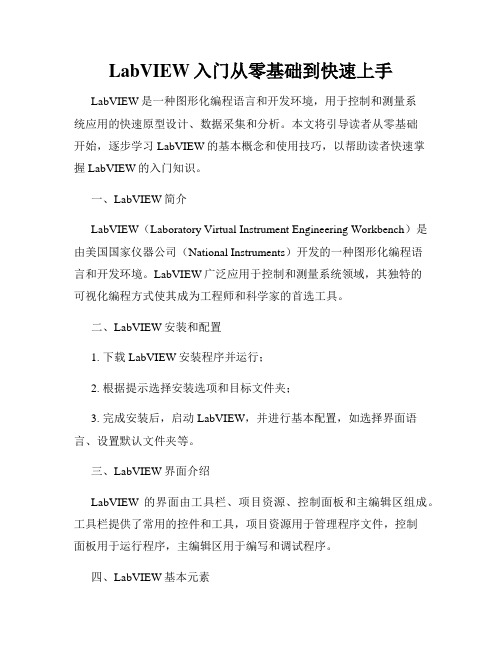
LabVIEW入门从零基础到快速上手LabVIEW是一种图形化编程语言和开发环境,用于控制和测量系统应用的快速原型设计、数据采集和分析。
本文将引导读者从零基础开始,逐步学习LabVIEW的基本概念和使用技巧,以帮助读者快速掌握LabVIEW的入门知识。
一、LabVIEW简介LabVIEW(Laboratory Virtual Instrument Engineering Workbench)是由美国国家仪器公司(National Instruments)开发的一种图形化编程语言和开发环境。
LabVIEW广泛应用于控制和测量系统领域,其独特的可视化编程方式使其成为工程师和科学家的首选工具。
二、LabVIEW安装和配置1. 下载LabVIEW安装程序并运行;2. 根据提示选择安装选项和目标文件夹;3. 完成安装后,启动LabVIEW,并进行基本配置,如选择界面语言、设置默认文件夹等。
三、LabVIEW界面介绍LabVIEW的界面由工具栏、项目资源、控制面板和主编辑区组成。
工具栏提供了常用的控件和工具,项目资源用于管理程序文件,控制面板用于运行程序,主编辑区用于编写和调试程序。
四、LabVIEW基本元素1. 控件:LabVIEW提供了丰富的控件,如按钮、滑动条、图形显示等,用于构建用户界面;2. 连接线:用于连接程序中的各个元素,形成数据流;3. 图标和面板:图标表示程序的功能,面板显示用户界面;4. 节点:用于执行具体的功能操作,如数学运算、控制结构等。
五、LabVIEW编程基础1. 数据流图:LabVIEW的编程模型基于数据流图,程序通过连续的数据流传递来实现功能;2. 程序结构:LabVIEW提供了各种结构化编程元素,如循环结构、条件结构等,用于控制程序流程和实现条件判断;3. 变量和数据类型:LabVIEW支持多种数据类型,如数值、字符串、数组等,变量用于存储和处理数据;4. VI(Virtual Instrument):VI是LabVIEW程序的基本单元,包含了一个完整的功能模块。
LABVIEW基础必学知识点

LABVIEW基础必学知识点
1. 控件与面板:学习如何在LabVIEW界面上添加控件(如按钮、滑块、文本框等)以及如何自定义面板布局和样式。
2. 数据流编程:熟悉数据流编程的概念及其在LabVIEW中的应用,了
解数据流图的基本结构和运行机制。
3. VI(虚拟仪器)的创建和调用:学习如何创建VI并将其用于调用
和组合成更复杂的程序。
4. 数据类型和数据结构:了解LabVIEW中的不同数据类型(如数字、
字符串、数组等),并学习如何使用数据结构来组织和处理数据。
5. 信号生成与处理:学习如何使用LabVIEW生成和处理模拟和数字信号,包括滤波、傅里叶变换等常用信号处理技术。
6. 串口通信与仪器控制:了解如何使用LabVIEW实现串口通信和控制
外部仪器,如通过串口与硬件设备进行通信或控制。
7. GUI设计和使用事件:学习如何设计漂亮的图形用户界面,并学习
如何使用事件结构实现用户交互和程序响应。
8. 数据存储与读取:了解如何使用LabVIEW将数据存储到文件中,以
及如何读取和处理已存储的数据。
9. 并行编程与多线程:学习如何使用并行编程来提高程序的性能和效率,并了解LabVIEW中多线程的概念和应用。
10. 错误处理和调试:掌握LabVIEW中的错误处理技术和调试工具,以及如何分析并解决程序中出现的错误。
以上是LabVIEW基础必学的知识点,掌握这些知识可以帮助你理解和使用LabVIEW进行数据采集、信号处理、仪器控制等应用。
LabVIEW入门指南从零开始学习电气工程师必备的编程工具

LabVIEW入门指南从零开始学习电气工程师必备的编程工具LabVIEW入门指南:从零开始学习电气工程师必备的编程工具LabVIEW(Laboratory Virtual Instrument Engineering Workbench)是一种面向工程和科学领域的开发环境和系统设计平台,是一种图形化编程语言,由美国国家仪器公司(National Instruments, NI)开发。
本指南将介绍LabVIEW的基本概念和使用技巧,帮助初学者从零开始学习并掌握这一被认为是电气工程师必备的编程工具。
一、LabVIEW简介1.1 LabVIEW的定义与特点LabVIEW是一种图形化编程语言,采用了“数据流”编程范式。
与传统的文本编程语言相比,它具有以下特点:- 直观的编程界面:通过拖拽、连接图标表示程序流程,使得程序的编写更加直观和易于理解。
- 灵活的调试能力:可以通过程序的前后连接关系来逐步调试和分析程序的运行情况。
- 强大的信号处理和控制功能:内置了丰富的信号处理和控制功能模块,方便工程师进行各种复杂的电气工程任务。
- 与硬件设备的紧密结合:可以直接与各种硬件设备进行通信和控制,便于实时采集和处理数据。
1.2 LabVIEW的应用领域由于其特点和优势,LabVIEW在各个工程和科学领域得到了广泛应用,主要包括以下几个方面:- 自动化测试与测量:LabVIEW提供了强大的数据采集和分析功能,可以用于工程测试与测量领域的应用,如功率测试、信号分析等。
- 控制系统设计与实现:通过与各种硬件设备的连接,LabVIEW可以实现对工程系统的控制与监控,如自动化控制、机器人控制等。
- 信号处理与模拟仿真:LabVIEW内置了丰富的信号处理和模拟仿真模块,可用于信号滤波、频谱分析、系统建模等应用。
- 数据可视化与数据处理:LabVIEW提供了直观的数据可视化和处理工具,方便工程师分析和呈现实验结果。
二、LabVIEW环境搭建与基本操作2.1 安装LabVIEW首先,您需要从NI官方网站下载并安装LabVIEW开发环境。
LabVIEW入门指南从零开始学习
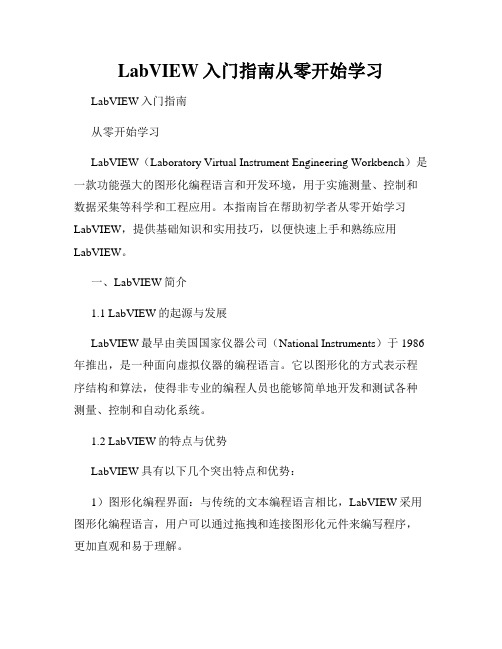
LabVIEW入门指南从零开始学习LabVIEW入门指南从零开始学习LabVIEW(Laboratory Virtual Instrument Engineering Workbench)是一款功能强大的图形化编程语言和开发环境,用于实施测量、控制和数据采集等科学和工程应用。
本指南旨在帮助初学者从零开始学习LabVIEW,提供基础知识和实用技巧,以便快速上手和熟练应用LabVIEW。
一、LabVIEW简介1.1 LabVIEW的起源与发展LabVIEW最早由美国国家仪器公司(National Instruments)于1986年推出,是一种面向虚拟仪器的编程语言。
它以图形化的方式表示程序结构和算法,使得非专业的编程人员也能够简单地开发和测试各种测量、控制和自动化系统。
1.2 LabVIEW的特点与优势LabVIEW具有以下几个突出特点和优势:1)图形化编程界面:与传统的文本编程语言相比,LabVIEW采用图形化编程语言,用户可以通过拖拽和连接图形化元件来编写程序,更加直观和易于理解。
2)丰富的内置函数库:LabVIEW提供了大量的内置函数库,包含了各种测量、控制和数据处理等常用功能,极大地方便了程序的开发和调试。
3)多平台支持:LabVIEW可以运行在多种操作系统上,包括Windows、MacOS和Linux等,同时支持多种硬件平台,如PC、嵌入式系统和专用仪器等。
4)强大的数据可视化功能:LabVIEW具备先进的数据可视化能力,可以通过图表、仪表和动画等方式直观地展示测量数据和算法结果,便于用户分析和理解。
二、LabVIEW的安装与配置2.1 软件安装LabVIEW软件可以从美国国家仪器公司官方网站下载并安装,根据自己的操作系统选择相应的版本。
安装过程较为简单,只需按照提示一步步进行即可。
2.2 开发环境配置安装完LabVIEW软件后,需要进行一些基本的配置,以确保开发环境正常工作。
主要包括设置默认安装路径、配置硬件设备和检查运行时引擎等。
LabVIEW使用指南从入门到精通

LabVIEW使用指南从入门到精通LabVIEW使用指南:从入门到精通LabVIEW(Laboratory Virtual Instrument Engineering Workbench)是一种图形化编程语言和开发环境,用于快速创建数据采集、仪器控制和实时数据处理应用程序。
它被广泛应用于科学实验室、工业自动化以及教育领域。
本文将从入门到精通,为您提供LabVIEW的使用指南。
一、LabVIEW入门1. 安装LabVIEW软件在官方网站下载并安装LabVIEW软件。
根据自己的操作系统选择相应的版本,并按照安装向导进行完成。
2. 熟悉LabVIEW界面打开LabVIEW软件后,您将看到一个图形化的编程界面。
界面中包含了工具栏、项目资源、前面板和块图等各个部分。
熟悉这些部分的作用和使用方法,是学习LabVIEW的第一步。
3. 创建并运行第一个程序在LabVIEW中,程序由前面板(Front Panel)和块图(Block Diagram)组成。
前面板是用户界面,用于显示和控制程序,而块图是程序的实际运行部分。
通过拖拽控件和连接线,您可以在前面板和块图中进行图形化的编程。
尝试创建一个简单的程序,并通过点击“运行”按钮来运行它。
这将帮助您了解LabVIEW的基本工作原理。
二、LabVIEW基础1. 数据类型和变量LabVIEW支持多种数据类型,例如数字、字符串、布尔值等。
了解这些数据类型的特点和使用方法,能够帮助您更好地处理数据。
在LabVIEW中,使用变量来存储和处理数据。
变量是一种命名的存储位置,用于存储特定类型的数据。
学会如何创建和使用变量,是掌握LabVIEW基础的重要一步。
2. 控制结构控制结构是LabVIEW中用于控制程序流程的重要组成部分。
常用的控制结构有循环结构、条件结构和事件结构等。
了解这些控制结构的使用方法,能够帮助您实现复杂的程序逻辑。
3. 数据采集与仪器控制LabVIEW具有强大的数据采集和仪器控制功能。
LabVIEW入门指南从零开始学习LabVIEW编程

LabVIEW入门指南从零开始学习LabVIEW编程LabVIEW是一种面向虚拟仪器的图形化编程语言,广泛应用于科学研究、工程控制和教育领域。
本篇文章将带你从零开始学习LabVIEW编程,通过逐步引导,让你快速掌握这一强大工具的基本知识和应用技巧。
一、LabVIEW简介LabVIEW,全称Laboratory Virtual Instrument Engineering Workbench,是一种由美国国家仪器公司(National Instruments)开发的可视化编程环境。
它不同于传统的文本编程语言,而是通过图形化的方式,将各种功能模块拖拽式地连接起来,构建出一个数据流图(Dataflow Diagram)。
这种直观的编程方式使得LabVIEW非常适合于快速原型开发和实验室测量等应用。
二、LabVIEW的安装和配置1. 下载和安装LabVIEW:首先,你需要访问National Instruments官方网站,选择合适的版本并下载LabVIEW。
安装过程相对简单,按照向导的提示依次操作即可完成。
2. 配置设备和驱动程序:在使用LabVIEW之前,确保你的计算机连接了相应的设备,并且安装了正确的驱动程序。
你可以通过National Instruments官网获取最新的驱动程序,并按照说明进行配置。
三、LabVIEW界面和基本元素1. 控件面板(Front Panel):控件面板是LabVIEW的用户界面,你可以在这里添加各种控件元素,如按钮、滑动条、图表等。
通过鼠标拖拽的方式,你可以调整控件的位置和大小,并为其设置相应的属性和事件。
2. 结构面板(Block Diagram):结构面板是LabVIEW的编程界面,你可以在这里构建数据流图。
不同的模块使用线条连接起来,完成数据的输入、处理和输出等功能。
常用的结构包括循环结构、条件结构和函数结构等。
四、LabVIEW基本编程概念1. 节点(Node):节点是LabVIEW中的一个基本单元,代表一个操作或函数。
LabVIEW入门指南从零开始学习LabVIEW

LabVIEW入门指南从零开始学习LabVIEW LabVIEW(Laboratory Virtual Instrument Engineering Workbench)是一种基于图形化编程语言的开发环境,主要用于控制实验室仪器和设备。
它的图形化编程方式使得非专业开发人员可以轻松地使用LabVIEW来进行数据采集、模拟仿真、图像处理等操作。
本文将从零开始,为您提供LabVIEW入门指南,帮助您快速掌握LabVIEW的基础知识和使用技巧。
一、LabVIEW的安装和配置LabVIEW支持Windows和Mac操作系统,您可以从官方网站下载并安装LabVIEW软件。
安装完成后,您需要根据自己的需要选择合适的硬件设备和驱动程序,并进行相应的配置,以确保LabVIEW能够正确地与仪器和设备进行通信。
二、LabVIEW的基本概念1. 前面板(Front Panel):LabVIEW的主要界面,用于显示和控制数据。
您可以在前面板上添加控件和指示器,以实现数据输入和输出的功能。
2. 控件(Controls):用于接收用户的输入数据,如按钮、开关、滑动条等。
3. 指示器(Indicators):用于显示程序的输出数据,如数值、图形等。
4. 连接线(Wires):用于连接不同的控件和指示器,实现数据的传输和处理。
三、LabVIEW的基本操作1. 创建程序:打开LabVIEW软件,点击创建新VI(Virtual Instrument)来新建一个程序。
2. 添加控件和指示器:在前面板上选择合适的控件和指示器,并通过拖放的方式添加到界面。
3. 连接控件和指示器:通过拖拽连接线的方式,将控件和指示器连接起来,建立数据的输入和输出关系。
4. 配置控件属性:您可以通过右键单击控件,选择属性进行设置,如范围、颜色、显示格式等。
5. 编写程序:在Block Diagram(代码块图)中使用LabVIEW提供的图形化编程元素,构建程序的运行逻辑。
LabVIEW 基础课程

LabVIEW 基础课程LabVIEW是一个由美国国家仪器公司(National Instruments, 简称NI)开发的一种图形化的编程语言,适用于各种科学仪器、自动化控制系统、工业控制器、机器人、计算机视觉以及其他数种领域。
对于初学者而言,LabVIEW具有易学易用,能够快速搭建编程框架、自定义仪器和控制板的优势。
在本文中,我们将详细介绍LabVIEW的基础知识,为初学者提供参考和帮助。
I. LabVIEW的基本概念1. 程序设计的开发环境首先,让我们了解LabVIEW程序设计的开发环境。
当你打开LabVIEW时,你会看到一个像赛车赛道的界面,四张白纸条形图表(称为面板)以及一个工具栏和一些弹出式面板。
这是LabVIEW编辑器的默认显示界面。
2. Front Panel与Block Diagram在LabVIEW中,有两种主要的视图:Front Panel和Block Diagram(内部实现图)。
Front Panel是你设计和用户交互的部分,它代表了你设计的用户界面,可以不依赖于内部的实现。
Block Diagram代表程序的实际实现。
你需要在Block Diagram 中实现代码来操作Front Panel中的元件,实现前端与后端的交互。
3. 仪器控件Front Panel中的控制元件通常被称为仪器控件。
这些控件包括LED指示灯、滑动条、开关、按钮、数字显示器、图形控件等。
这些元件非常有用,可以使你的程序具有更直观的交互界面。
4. 节点在Block Diagram中,你可以看到调用或创建代码的节点。
节点是指图形化的可执行代码块,而代码则表示为一系列节点连接一起构成的类似于电路图的图形化代码。
5. 数据流LabVIEW采用数据流编程风格。
这意味着,你的程序中的数据是从节点流向节点的,而不是通过函数调用。
你可以使用数据来控制程序的执行顺序,将代码块放在不同的位置,实现了代码并行执行的效果。
第1篇 LabVIEW 基本概念第3章
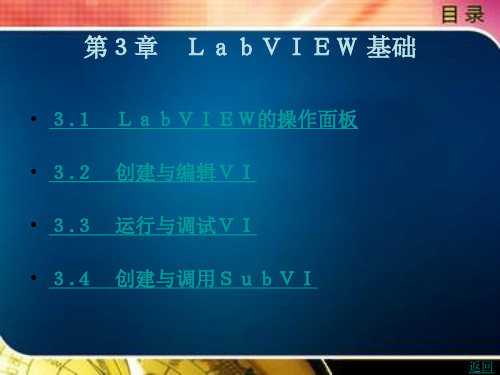
3.2 创建与编辑VI
• 这样,就完成了一个“乘” 节点的创建工作,如图3.2.7所示。 • 完成了程序框图所需的端口和节点的创建之后,下面的工作就是用数
据连线将这些端口和图标连接起来,形成一个完整的程序框图。 • 用连线工具将端口“a”和“b”分别连接到“乘”节点的两个端口
“x”和“y”上,将端口“c”连接到“乘”节点的输出端口“x ,适当调整各图标及数据连线的位置,使之整齐美观。完整的程序框 图如图3.2.8所示。 • 4.保存VI
• 1.选择对象
上一页 下一页 返回
3.2 创建与编辑VI
• 在“工具”选板中将鼠标切换为对象操作工具。 • 当选择单个对象时,直接用鼠标左键单击需要选中的对象;如果需要
选择多个对象,则要在窗口空白处拖动鼠标,使拖出的虚线框包含要 选择的目标对象,或者按住Shift键用鼠标左键单击多个目标对 象,如图3.2.10所示。 • 2.删除对象 • 选中对象按Delete键,或在窗口菜单栏中执行“编辑” → “ 删除” 命令,即可删除对象,其结果如图3.2.11所示。 • 3.变更对象位置 • 用对象操作工具拖动目标对象到指定位置,如图3.2.12所示。
• “Express”子选板中包含最常用的输入控件和显示控件,如 图3.1.5所示。
• “控件”选板有不同的可见类别,默认的类别是“Express” 子选板。
上一页 下一页 返回
3.1 LabVIEW 的操作面板
• 如果要将其他子选板设置为首选可见类别,可以选择控件工具栏的 “查看” → “更改可见类别” 选项,如图3.1.6所示。
上一页 下一页 返回
3.2 创建与编辑VI
• 完成颜色的选择后,用颜色工具单击需要改变颜色的对象,即可将对 象改为指定的颜色。
LabVIEW入门指南从零开始学习LabVIEW基础知识

LabVIEW入门指南从零开始学习LabVIEW基础知识LabVIEW入门指南:从零开始学习LabVIEW基础知识LabVIEW(Laboratory Virtual Instrument Engineering Workbench)是一种图形化编程语言和开发环境,用于数据采集、仪器控制和实验室自动化。
本篇文章将为您提供一个关于LabVIEW入门的指南,从零开始学习LabVIEW的基础知识。
以下是LabVIEW的一些基本概念和使用技巧:一、LabVIEW的介绍LabVIEW是一套强大而灵活的工具,通过它可以轻松地实现各种实验室测量与控制任务。
它采用了一种称为G语言的图形化编程语言,使得开发者能够通过拖放和连接图标来创建程序。
由于图形化的特性,使得编程变得更加直观和易于理解,无论是对于初学者还是有经验的开发者来说都非常友好。
二、LabVIEW的安装与配置在开始使用LabVIEW之前,您需要先进行软件的安装和配置。
您可以从National Instruments官方网站上下载并安装适合您操作系统的版本。
在安装完成后,您需要按照向导进行设置和配置,包括选择语言、设置控制面板等。
完成以上步骤后,您就可以开始编写和运行LabVIEW程序了。
三、LabVIEW的基本元素在LabVIEW中,程序由一系列称为"虚拟仪器"(Virtual Instruments,简称VI)的模块组成。
每个VI都包含了一组输入和输出信号,类似于真实世界中的仪器。
通过连接各个VI,您可以构建一个完整的LabVIEW程序。
在VI中,有几个常见的基本元素需要了解:1. 控件:用于接收用户输入或显示程序输出。
例如,按钮、开关、图表等。
2. 指示灯:用于显示程序的状态或结果。
例如,LED灯、数字显示器等。
3. 结构化图标:用于控制程序的流程和结构。
例如,循环结构、选择结构等。
4. 数据线:用于连接不同的元素,传递数据和信号。
LabVIEW虚拟仪器技术第2章--LabVIEW入门

主要内容
•1 LabVIEW简介 •2 操作选板 •3 调试工具 •4 数据流编程机制 •5 LabVIEW编程实例 •6 常用编程技巧
1 LabVIEW简介
LabVIEW是美国国家仪器公司(NI公司) 于1986年推出的一款虚拟仪器开发工具软件, 目前是最被认可的虚拟仪器开发工具。
LabVIEW是一种图形化的编程语言和开发环 境,已被广泛应用于工业界、学术界和高校教学 实验室,被公认为是一种标准的数据采集和仪器 控制软件。
利用LabVIEW,用户可以十分方便地构建自 己所需的虚拟仪器。
图形化编程
区别于传统编程语言,LabVIEW是一种图形 化编程语言,又称为G语言。
LabVIEW使用流程图替代了传统文本式的程 序代码。
LabVIEW是一种面向工程师的语言,而非面 向计算机专业人员。适用于数据采集、仪器控制 和信号处理等领域。
VI的组成
利用LabVIEW开发的一个程序被称为一个VI, VI程序的后缀名均为**.vi。
所有VI程序都包含”前面板”,”程序框图” 以及”图标/连接器”三个部分。
1.前面板
– 图形用户界面 – 控制器 = 输入 – 显示器 = 输出
程序
生成应用程序 练习:将“求平均数”VI生成一个.exe应用程序。
程序
程序调试
练习:练习各种程序调试技术。1.程序自动报错。 2.高亮显示。3.断点与探针。
程序
6 常用技巧 即时帮助
LabVIEW中的函数有很多,可以利用 LabVIEW的即时帮助功能。
将鼠标移至要调用的函数功能的图标上,会 显示出对该功能函数的简要说明。
2.框图
– 定义VI功能的图形化代码 – 各部分用线连接起来
Labview入门

2.2.1 前面板和程序框图
• LabVIEW程序被称为VI,扩展名默认为.vi
连接器 框图窗口 是VI程序的图形化源 代码,相当于标准仪 器箱内的功能部件 相当于图 形化的子 程序参数
2户提 供了非常全面的帮 助信息,有效地利 用帮助信息是快速 掌握LabVIEW的一 条捷径。 显示即时帮助、 联机帮助 范例查找 网络资源 . . .
2.3.1 显示即时帮助
选择菜单栏中“帮助” >“显示即时帮助”选项 或按下Ctrl+H,就会弹 出Context Help窗口。
2.3.2 联机帮助
这是一个 Windows标准 风格的帮助窗 口,包含了 LabVIEW全部 的帮助信息。
2.3.3 范例查找
这些范例几乎 包含了 LabVIEW所有 功能的应用实 例,并提供了 大量的综合应 用实例。
小试身手
• 1、新建一个VI,进 行如下练习:
– 任意放置几个控件在 前面板,改变它们的 位置、名称、大小、 颜色等等。 – 在VI前面板和后面板 之间进行切换 – 并排排列前面板和后 面板窗口 • 2、编写一个VI求三
富多彩的用户 界面
2.2.2 LabVIEW的选板
• 函数选板只能在编辑程序框 图时使用,与控件选板的工 作方式大体相同。创建框图 程序常用的VI和函数对象都 包含在该选板中。 • 选择主菜单“查看”->“函数 选板”或右击框图面板空白 处就可以显示函数选板。
• 程序框图是图形化源代码的集合,这种 图形化的编程语言也称为G语言。
1.1 虚拟仪器的概念
- 1、下载文档前请自行甄别文档内容的完整性,平台不提供额外的编辑、内容补充、找答案等附加服务。
- 2、"仅部分预览"的文档,不可在线预览部分如存在完整性等问题,可反馈申请退款(可完整预览的文档不适用该条件!)。
- 3、如文档侵犯您的权益,请联系客服反馈,我们会尽快为您处理(人工客服工作时间:9:00-18:30)。
1.4.3 控件的通用编辑方法
1.文本的编辑方法 2.文本外观设置 3.自由标签 4.修改颜色
1.4.4 数组控件及其属性设置
演示输出数字信号
1.4.5 簇控件
第2章 LabVIEW基本函数
2.1 必须了解的一些基本算术运算节点函数
2.2 必须了解的位运算函数和逻辑运算函数
2.1.3 标量与标量的基本运算 2.1.4 标量与数组
标量与数组的运算,是标量与数组中的每一个元素进行相应 运算,运算结果是同维数的数组。
2.1 必须了解的一些基本算术运算节点函数
2.1.5 数组与数组
1.相同维数,相同大小的数组运算 2.相同维数,不同大小的数组运算
2.1 必须了解的一些基本算术运算节点函数
3.2 独特的条件结构
3.2.1 条件结构的基本结构 3.2.2 布尔型输入 3.2.3 错误簇输入 3.2.4 数值型输入 3.2.5 枚举型输入 3.2.6下拉列表输入
3.4 程序框图禁用结构
第4章 波形图表、波形图
4.1 波形图表 4.2 波形图
4.1 波形图表
4.1.1 波形图表的组成要件 4.1.2 波形图表的输入类型 4.1.3 波形图表常用属性
由于LabVIEW的特殊性,这里对于开始学习LabVIEW的同 学们,提出如下建议:
* LabVIEW有自己独特的编程方式,要学会LabVIEW的逻 辑思维。
* LabVIEW是一门语言,不要相信两三个小时就能学会 LabVIEW之类的话。
* 任何时候要牢记“数据流”的概念,这是LabVIEW编 程的核心。
数字信号
2.1.6 数组的函数
2.2 必须了解的位运算函数和逻辑运算函数
2.2.1 常用逻辑运算函数
2.3 必须了解的关系运算函数和比较节点函数
2.3.1 比较模式
比较模式分为两种“比较元素”和“比较集合”两种。
2.3.2 通用关系运算函数 2.3.3 比较0关系运算节点函数 2.3.4 复杂关系运算节点函数
4.2 波形图
4.2.1 波形图控件的创建和组成要件 4.2.2 波形图控件的输入类型 4.2.3 波形图控件的专用属性 4.2.4 波形图控件的高级
5.1 数据采集的一些基本概念
1.信号
信号
模拟信号
模拟信号是指幅度 和相位都连续的信 号。该信号的幅度、 频率或相位会随时 间连续变化,如广 播的声音信号或图 像信号。真实世界 中只存在模拟信号, 因为任何时间点都 会有数值。
Labview入门
简介
LabVIEW在国内流行的时间并不长,只有短短的几年时 间,但实际上它已经诞生20多年了,在国外被广泛用于教学 、科研、测试和工业自动化领域。
LabVIEW是一种程序开发环境,类似于C和BASIC开发环 境,但LabVIEW与其它计算机语言的显著区别是:其它计算 机语言都是采用基于文本的语言产生代码行,而LabVIEW使 用图形化编程语言G语言编写程序,产生的程序是框图的形 式。像C或BASIC一样,LabVIEW也是通用的编程系统,有一 个可完成任何编程任务的庞大的函数库。
控件选板
函数选板
1.演示“Hello World”输入,输出 2.讲解工具选板 3.在程序中调出工具选板。
1.1.2 控件的属性设置与快捷菜单
1.控件的基本属性 2.输入控件与显示控件的区别 3.控件快捷菜单
1.2 编辑前面板和程序框图
1.2.1 选取、移动和删除对象 1.2.2 使用布局工具
* 学习LabVIEW最好的资料就是LabVIEW的例子程序。
LabVIEW入门
第一章:打开LabVIEW编程 第二章:LabVIEW基本函数 第三章:LabVIEW的程序运行结构 第四章:波形图表、波形图 第五章:LabVIEW实现数据采集
第1章:打开 LabVIEW编程
1.1 从VI开始 1.2 编辑前面板和程序框图 1.3 VI及其属性对话框 1.4 基本控件及其使用方法
第3章 LabVIEW的程序运行结构
3.1 两种不同的循环结构 3.2 独特的条件结构 3.3 禁用部分程序框图结构
3.1 两种不同的循环结构
3.1.1 For循环的组成和特点 3.1.2 For循环与数组 3.1.3 For循环与移位寄存器 3.1.5 While循环不仅仅是循环 3.1.6 While循环与定时 3.1.7 反馈节点
1.1 从VI开始
1.1.1 如何创建VI 1.1.2 控件属性设置与快捷菜单 1.1.3创建控件、常量、局部变量、属性节点的常用方法
1.1.1 如何创建VI
虚拟仪器,简称VI,包括三部分:前面板、程序框图 和图标/连接器。
最简单的调用方法是:右击前面板,弹出控件选板;右击程序 框图,弹出函数选板;然后按Ctrl+E,即可快速在前面板和程序框 图之间切换。
1.3 VI及其属性对话框
1.3.1 调用子VI
1.在函数选板中选择“VI”选项,弹出VI选项对话框。 2.找到相应的VI文件,直接拖动到程序框图窗口。 3.如果需要调用的VI处于打开状态,直接将子VI在前面板或程序 框图的图标拖动到程序库按图中即可。
1.3.2 VI的属性设置
1.4 基本控件及其使用方法
基本控件包括数值 控件、布尔控件、数组 控件、族控件、波形图 表和波形图
1.4 基本控件及其使用方法
1.4.1 基本数值控件及其属性设置
1.打开和固定控件选板 2.数值控件的组成和显示方式
3.数值控件的属性
1.4 基本控件及其使用方法
1.4.2 基本布尔控件及其属性设置
1.开关型控件在工业领域是非常重要的。比如各类开关、按钮、 继电器,从物理描述上来看都是布尔型,只有“开”和“关”两种状 态。
2.3 必须了解的关系运算函数和比较节点函 数
2.1 必须了解的一些基本算术运算节点函数
2.1.1 LabVIEW支持的基本数据类型 2.1.2 基本运算符函数节点
数值函数选板不但包含 加、减、乘、除等基本运算函 数,还包含了高级运算函数, 比如平方、随机数、常量和类 型转换等。
2.1 必须了解的一些基本算术运算节点函数
